
Quando lavoriamo con più persone su un progetto, grazie alle opzioni che Windows ci offre quando si tratta di condividere cartelle, abbiamo diversi metodi, a seconda che vogliamo solo condividere il contenuto, lavorare sullo stesso file, inviare il progetto a il cliente o l'insegnante...
In questo articolo ti mostreremo come condividere una cartella in Windows 11. Dobbiamo tenere presente che tutti i metodi che ti mostriamo di mostrare nell'articolo sono gli stessi di Windows 10, quindi se non hai ancora aggiornato o il tuo computer o non è compatibile con Windows 11, puoi anche usarli .
Condividi cartelle tramite il cloud
Sebbene non sia necessario utilizzare una piattaforma di archiviazione per archiviare i file, è più che consigliabile utilizzarne una, soprattutto quando si desidera avere a portata di mano alcuni tipi di documenti di cui potremmo aver bisogno in qualsiasi momento della giornata, personalmente o professionalmente.
È qui che le piattaforme di archiviazione ci offrono la loro principale virtù: avere accesso a qualsiasi file archiviato sul nostro computer e che, inoltre, è sincronizzato con una piattaforma di archiviazione.
Microsoft Onedrive, iCloud unità y Google drive, le tre piattaforme più utilizzate in tutto il mondo, ci offre un'applicazione per Windows, un'applicazione che si occupa di sincronizzare tutti i file sul nostro computer con il cloud e che, inoltre, ci offre la possibilità di condividere i contenuti in modo rapido e semplice .
Quando condividiamo il documento o la cartella, possiamo specificare cosa tipo di permessi avrà gli utenti che invitiamo ad accedervi. Se vogliamo che modifichi i file, ideale per quando si lavora insieme su un file, dobbiamo concedergli i permessi di lettura e scrittura.
Ma, se vogliamo solo che tu abbia accesso, ma non modificarlo, dovremo solo dargli i permessi di lettura. Successivamente, ti mostriamo come condividere le cartelle con Windows attraverso le diverse piattaforme di cloud storage.
Condividere una cartella tramite OneDrive
Per utilizzare Windows 11 (come in Windows 10), eè necessario avere un account Microsoft (@outlook, @hotmail, @msn ...). Tutti gli account Microsoft ci offrono gratuitamente 5 GB di spazio di archiviazione tramite OneDrive, uno spazio che può essere più che sufficiente per condividere documenti e/o progetti con altre persone.
Poiché OneDrive è la piattaforma di archiviazione di Microsoft, è integrato in Windows, quindi condividere una cartella o un documento tramite Windows 11 È un processo molto veloce e semplice seguendo le istruzioni che ti mostro di seguito.
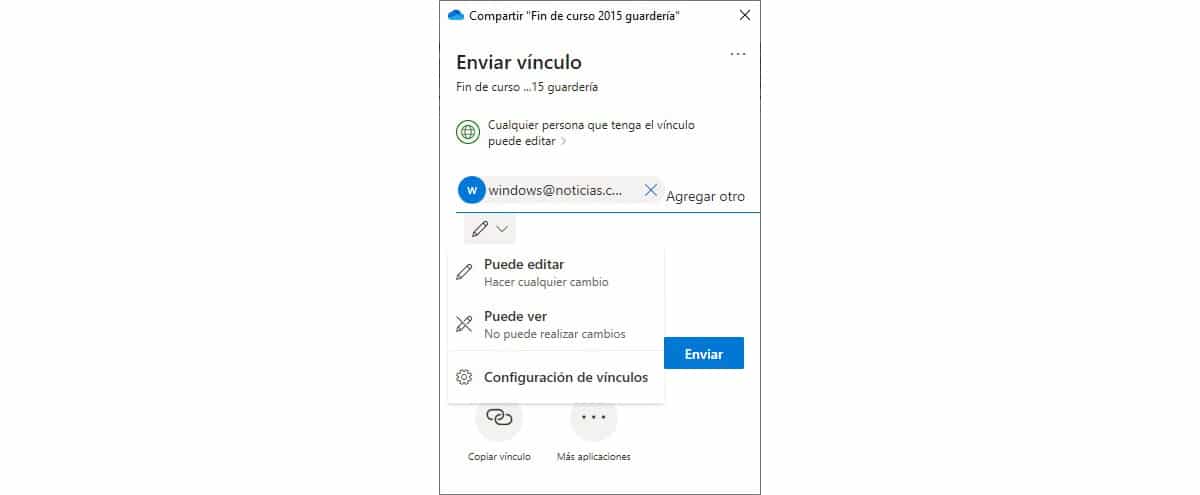
- Per prima cosa, ci rivolgiamo a cartella che vogliamo condividere.
- Quindi, fare clic sul file tasto destro del mouse.
- Nel menu a tendina, selezioniamo l'opzione condividi e selezioniamo/scriviamo le email delle persone con cui vogliamo condividere la cartella e i permessi che avranno. Infine, clicchiamo su Invia.
Quest'ultima opzione non è necessaria perché ci pensa OneDrive invia una mail con il link a tutte le persone che abbiamo stabilito.
Condividi una cartella tramite iCloud
La piattaforma di archiviazione di Apple offre anche 5 GB di spazio gratuito a tutti gli utenti con un account Apple. Tramite la Applicazione iCloud disponibile nel Microsoft Store, possiamo anche gestire ogni singolo documento archiviato nel cloud di Apple come se stessimo usando un Mac, un iPhone o un iPad.
a condividere una cartella tramite iCloud su Windows eseguiremo i seguenti passaggi:
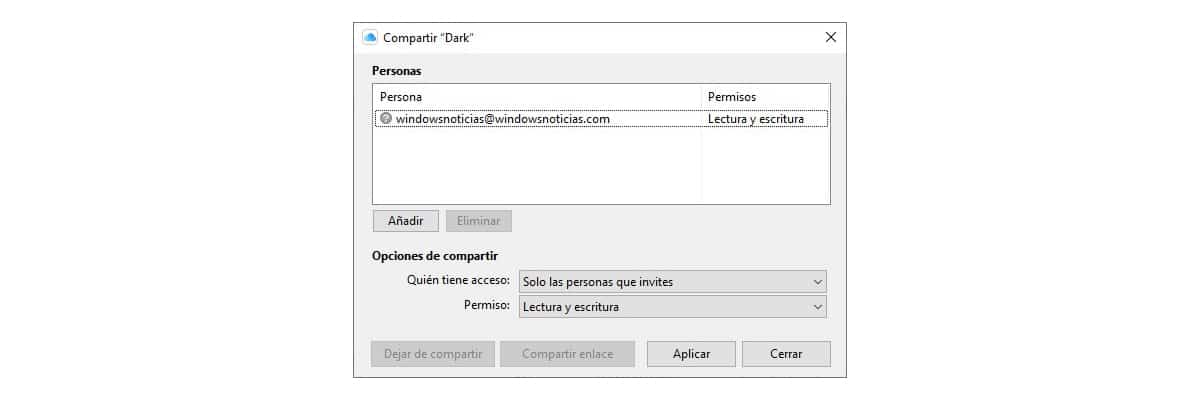
- Andiamo nella cartella Windows che vogliamo condividere e premiamo il tasto il tasto destro del mouse.
- Quindi, fare clic sul file Condividi con iCloud Drive - Condividi.
- Successivamente, introduciamo il email di tutti coloro che avranno accesso a quel documento e stabiliamo i permessi che avranno: sola lettura o lettura e scrittura.
- Infine, fare clic su Applicare.
Condividi una cartella tramite Google Drive
Il processo per condividere una cartella tramite Windows 11 È diverso da quello che possiamo trovare in OneDrive e iCloud DrivePerché invece di creare una cartella in Esplora risorse, crea un'altra unità.
La prima cosa che dobbiamo fare è scaricare l'applicazione Google Drive sul nostro dispositivo tramite questo link.
Per CCondividi una cartella di Google Drive memorizzato in Windows 11, eseguiamo i seguenti passaggi:

- Per prima cosa, ci rivolgiamo a Google Drive e individuiamo la cartella che vogliamo condividere.
- Quindi, fai clic sul pulsante destro e seleziona l'opzione Condividi con Google Drive.
- Introduciamo il indirizzi email di tutte le persone che vi avranno accesso e dei permessi che avranno cliccando sulla ruota dentata e cliccando su Fatto.
Condividere una cartella in rete
Se la nostra intenzione è condividere una cartella in rete, in modo che altri utenti del nostro team possano accedervi, eseguiamo i passaggi che ti mostriamo di seguito:
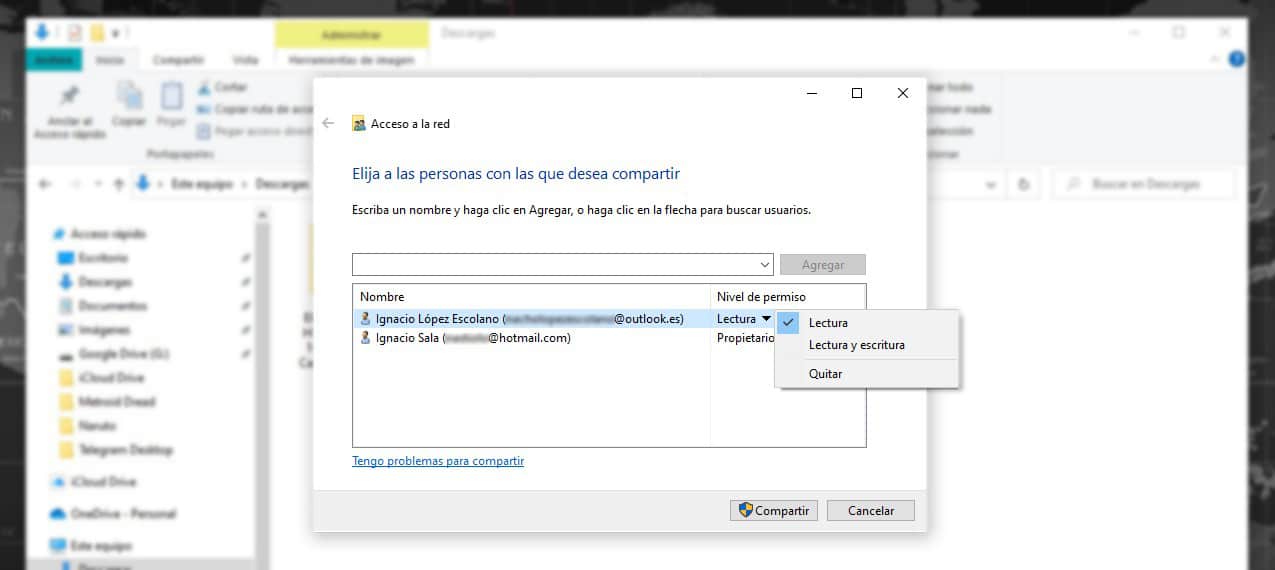
- Andiamo nella cartella che vogliamo condividere e premiamo il tasto destro del mouse.
- Nel menu a discesa, fai clic sull'opzione Concedi l'accesso - Utenti specifici.
- Successivamente, selezioniamo gli utenti che vengono visualizzati o inseriamo il email dagli account utente di computer collegati alla stessa rete.
- Per condividere la cartella, clicca sul pulsante condividi.
Condividi con un dispositivo vicino
Questa opzione ci permette solo di condividere documenti o immagini, così come i siti web con un dispositivo che abbiamo nelle vicinanze. Non ci permette di condividere cartelle.
Se vogliamo condividere una cartella con un dispositivo vicino, il metodo più veloce e che entrambi si connettono alla stessa rete Wi-Fi e condividono la cartella come menzionato nella sezione precedente.
Condividi una cartella via e-mail
Il modo migliore per condividere una cartella con altre persone è attraverso una piattaforma di cloud storage, come ho spiegato sopra, poiché ci offre una versatilità che non troveremo mai condividendo cartelle via email o tramite una pendrive.
Tuttavia, sio sono l'unica opzione che hai a disposizioneEcco i passaggi da seguire per condividere una cartella via e-mail.
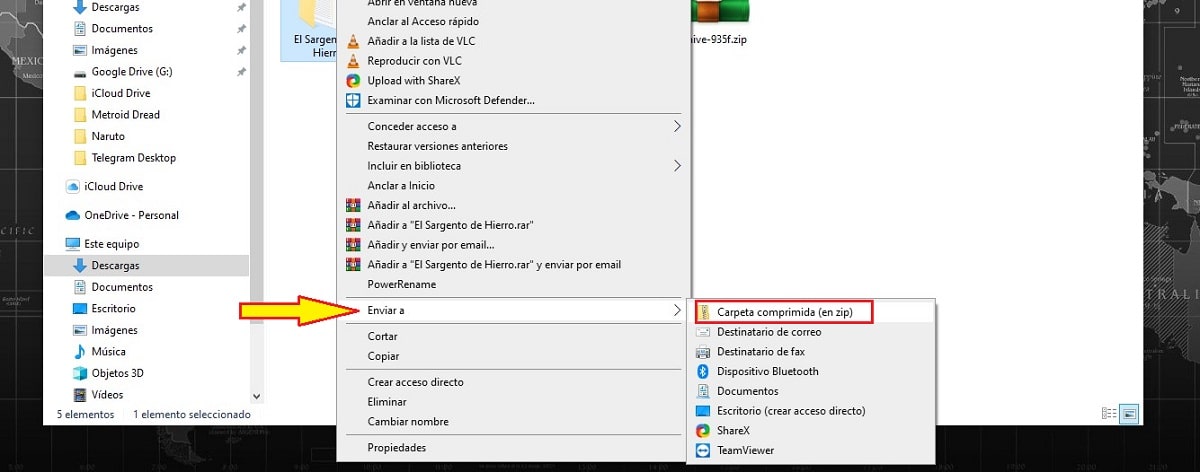
La prima cosa che dobbiamo fare, in modo che la dimensione totale della cartella sia ridotta, è comprimerlo. Per comprimere una cartella, non la posizioniamo sopra, premiamo il tasto destro del mouse e selezioniamo l'opzione Enviar - Cartella compressa. Il risultato sarà un file .zip.
Questo formato supporta Windows in modo nativo, proprio come macOS, iOS, Android e Linuz, quindi non è necessario installare alcuna applicazione per poter decomprimere il file.
Successivamente, andiamo all'applicazione di posta o al servizio Web che utilizziamo, creiamo una nuova posta e fare clic sull'opzione Allega o su una clip Cosa rappresenta questa funzione. Infine clicchiamo su Invia.